在现代的职场和学习环境中,PPT(PowerPoint)已经成为了一种常用的演示工具。无论是在学校的课堂上,还是在公司的会议中,PPT都扮演着重要的角色。但是很多人依然对如何使用PPT的高级功能感到困惑。其中让内容一个一个出现的功能,能够有效地提高演示的效果和观众的注意力。本文将详细介绍如何在PPT中实现这一功能。
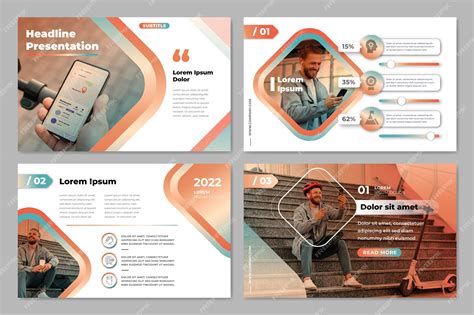
首先我们需要了解什么是“单击让内容一个一个出现”。简单来说这是指在PPT演示过程中,通过单击鼠标,依次显示文本框、图片或其他对象。这样不仅可以吸引观众的目光,还能帮助演讲者更好地传达信息。下面我们将分几个步骤来详细介绍如何实现这一功能。
第一步打开PowerPoint并创建新的幻灯片。在幻灯片中添加您需要的内容,包括文本框、图形、图片等。可以根据演示的主题选择合适的排版设计。为了让演示更加生动,建议使用图文结合的方式,使观众在观看的时候更加容易理解。
第二步选择需要设置出现动画的对象。对于每一个想要逐个出现的元素,您都需要分别进行动画设置。例如您希望文本框中的每一条信息都能单独出现,那么就需要对文本框里的每一段文字进行动画设置。
第三步添加动画。在选择好对象后,点击顶部菜单中的“动画”选项卡。在动画选项卡中,您会看到丰富的动画效果可以选择。此时可以选择“添加动画”按钮,从下拉菜单中选择一种适合的动画效果,比如“渐显”、“飞入”等。建议根据内容和氛围选择合适的动画效果,以提升演示的专业性。
第四步调整动画顺序。在添加完所有需要的动画后,您可以通过“动画窗格”进行更进一步的操作。可以找到“动画窗格”这一选项,打开后,您将看到所有添加动画的对象列在一个列表中。在这个列表中,您可以拖动对象来调整它们的出现顺序,确保它们按照您希望的方式依次出现。
第五步设置触发方式。在动画窗格中,每个动画效果都有一个触发选项,默认为“单击时”。如果您希望在点击某个特定对象时才触发后续的动画,可以将该动画设置为“与上一项同时”或“在上一项之后”。这样的设置可以创建更有层次感的演示,也能引导观众的注意力集中在重要内容上。
第六步预览效果。在完成上述步骤后,记得进行一次预览。在PPT的放映模式下,逐个单击,观察每个元素是否按照预期出现。通过这种方式,您可以检测是否有遗漏或需要进一步调整的地方,以确保最终的演示效果达到最佳状态。
通过以上步骤,您就可以在PPT中实现内容的逐个出现。这样的效果不仅能让您的演示更加生动,也能提高观众的注意力和参与感。在实际应用中,不妨根据具体的内容和场合灵活调整动画效果,营造出最佳的演示氛围。
最后值得一提的是,虽然动画效果能够增强PPT的吸引力,但在使用时也要掌握适度原则。过多、过于花哨的动画可能会让观众分心。所以合理运用该功能,能够让您的演示在专业和生动之间取得良好的平衡。
总之运用PPT的单击让内容一个一个出现的功能,可以大幅提升演示的质量和效果。在未来的学习和工作中,积极使用这一技巧,相信您会在演示中更加游刃有余。